Heim >Computer-Tutorials >Fehlerbehebung >So stellen Sie die hohe Leistung der Win11-Systemfestplatte ein
So stellen Sie die hohe Leistung der Win11-Systemfestplatte ein
- WBOYWBOYWBOYWBOYWBOYWBOYWBOYWBOYWBOYWBOYWBOYWBOYWBnach vorne
- 2024-02-29 16:50:07710Durchsuche
php-Editor Baicao stellt Ihnen heute die leistungsstarke Einstellungsmethode der Win11-Systemfestplatte vor. Im Win11-System können die Betriebsgeschwindigkeit und Effizienz des Systems durch Anpassen der Festplattenleistungseinstellungen verbessert werden. In diesem Artikel erfahren Sie im Detail, wie Sie im Win11-System eine hohe Festplattenleistung einstellen, damit Ihr Computer reibungsloser läuft. Finden wir es als nächstes heraus!
1. Legen Sie die U-Disk oder mobile Festplatte in den Computer ein, doppelklicken Sie, um diesen Computer aufzurufen, suchen Sie die entsprechende Festplatte, klicken Sie mit der rechten Maustaste und wählen Sie „Eigenschaften“, um sie zu öffnen.
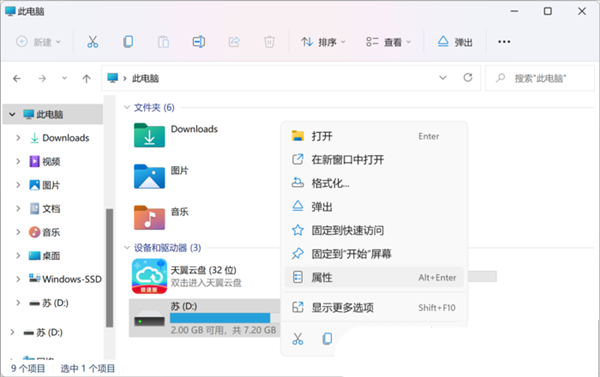
2. Geben Sie im Popup-Fenster oben die Registerkarte „Hardware“ ein und klicken Sie unten rechts auf die Schaltfläche „Eigenschaften“.
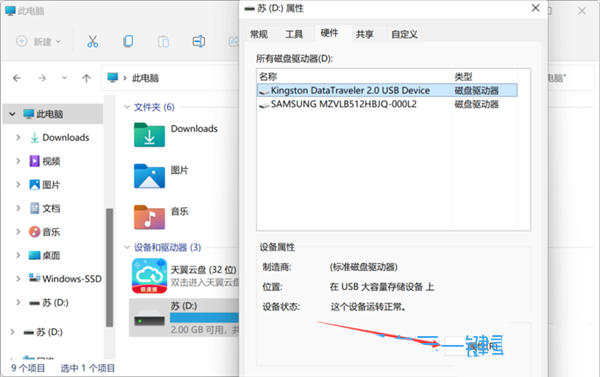
3. Klicken Sie dann im neuen Fenster auf die Option „Einstellungen ändern“.
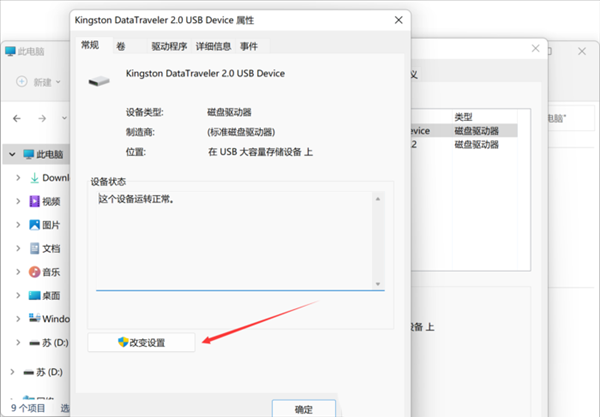
4. Gehen Sie abschließend auf die Registerkarte „Strategie“ und aktivieren Sie „Bessere Leistung“.
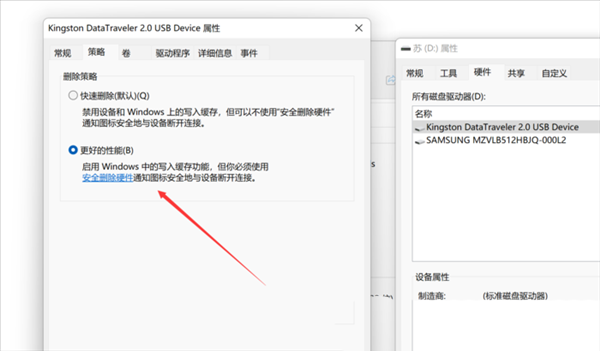
Hinweis: Wenn Sie „Bessere Leistung“ aktivieren, wird die Schreib-Cache-Funktion in Windows aktiviert. Wenn die Verbindung versehentlich getrennt wird, befinden sich die Daten möglicherweise noch im Cache und werden nicht geschrieben, was zu Datenverlust führt.
Das obige ist der detaillierte Inhalt vonSo stellen Sie die hohe Leistung der Win11-Systemfestplatte ein. Für weitere Informationen folgen Sie bitte anderen verwandten Artikeln auf der PHP chinesischen Website!
In Verbindung stehende Artikel
Mehr sehen- So setzen Sie diesen Computer in Win11 zurück
- So überprüfen Sie die Aktivierungszeit von Win11
- So begrenzen Sie den Breitbandverkehr im Win11-System
- Schritt-für-Schritt-Anleitung zur Rückkehr von Win11 zu Win10
- Bringen Sie Ihnen Schritt für Schritt bei, wie Sie das Einschaltkennwort in Win11 deaktivieren

